¶ 目的
- 本文档旨在通过提供技术支持所需的基本信息来帮助用户有效地解决 xTool F1 Ultra 的问题。按照本指南中的说明,您将学习如何获取关键数据和信息,包括软件版本、固件版本、xTool Creative Space (XCS) 调试文件、XCS 项目文件等。
- 此信息将使我们的技术支持团队能够更有效地诊断和解决问题,从而确保更顺畅、更快速的解决过程。
¶ 我们需要什么?
¶ 第 1 项:XCS 软件版本
-
在 xTool Creative Space 2.3 (XCS) 中,导航到左上角,然后单击“X”图标以找到“设置”。
-
在“xTool Creative Space 设置”中,找到“关于 XCS”选项卡,您可以在其中找到您当前的软件版本。
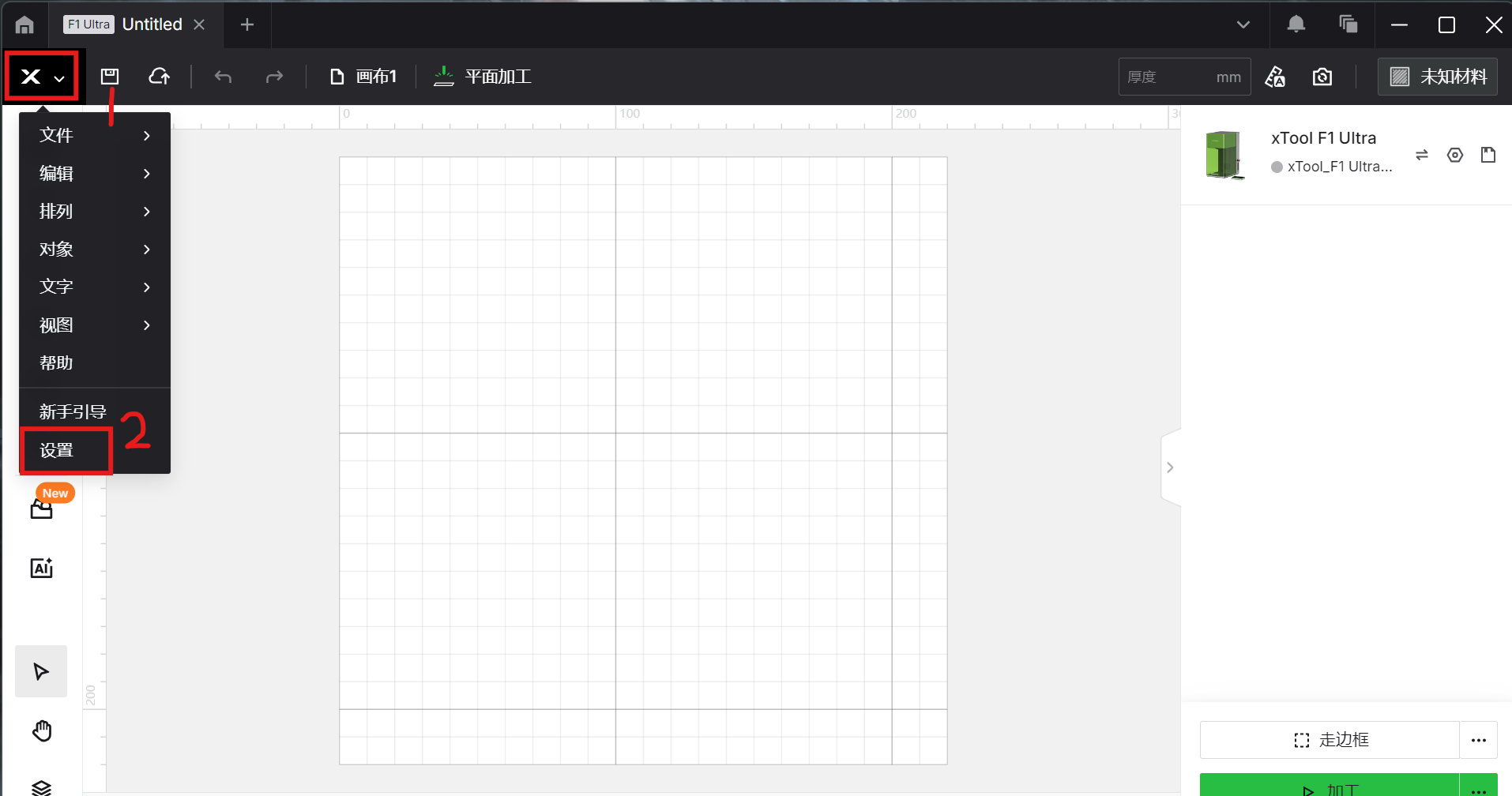
- 当前软件版本如下所述。
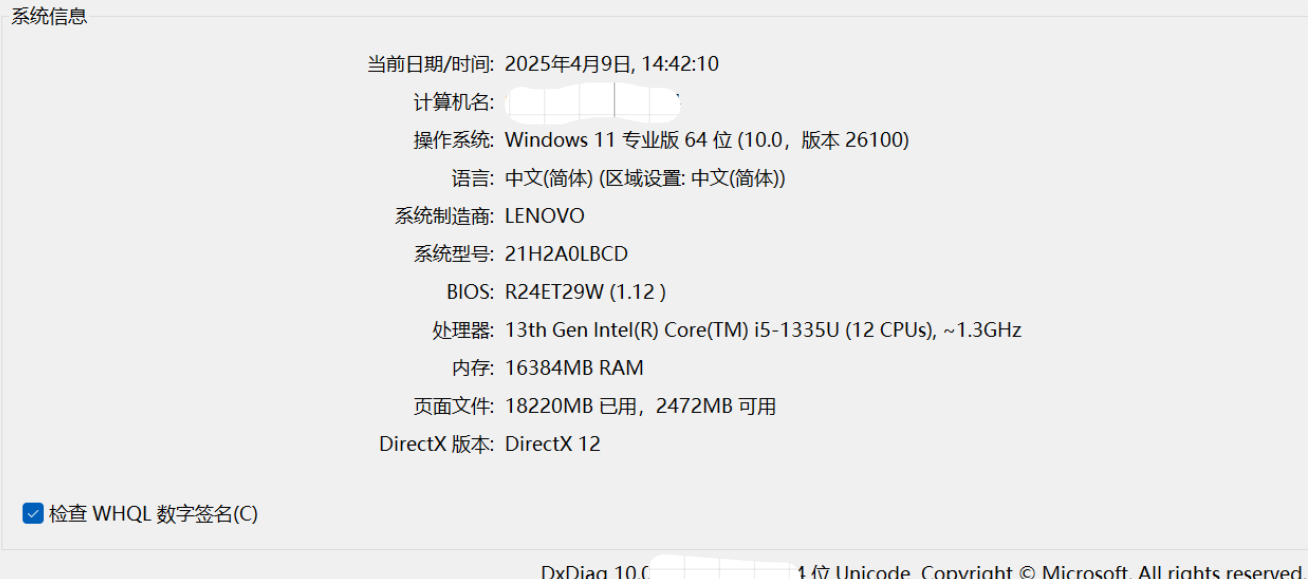

¶ 第 2 项:XCS 调试文件
要收集调试记录,请执行以下步骤:
- 点击 X 左上角的图标。
- 导航到 “文件设置” 部分。
- 在 “文件设置” 中,选择 “调试”。
- 单击 “打开” 并导航到包含调试记录的文件夹。
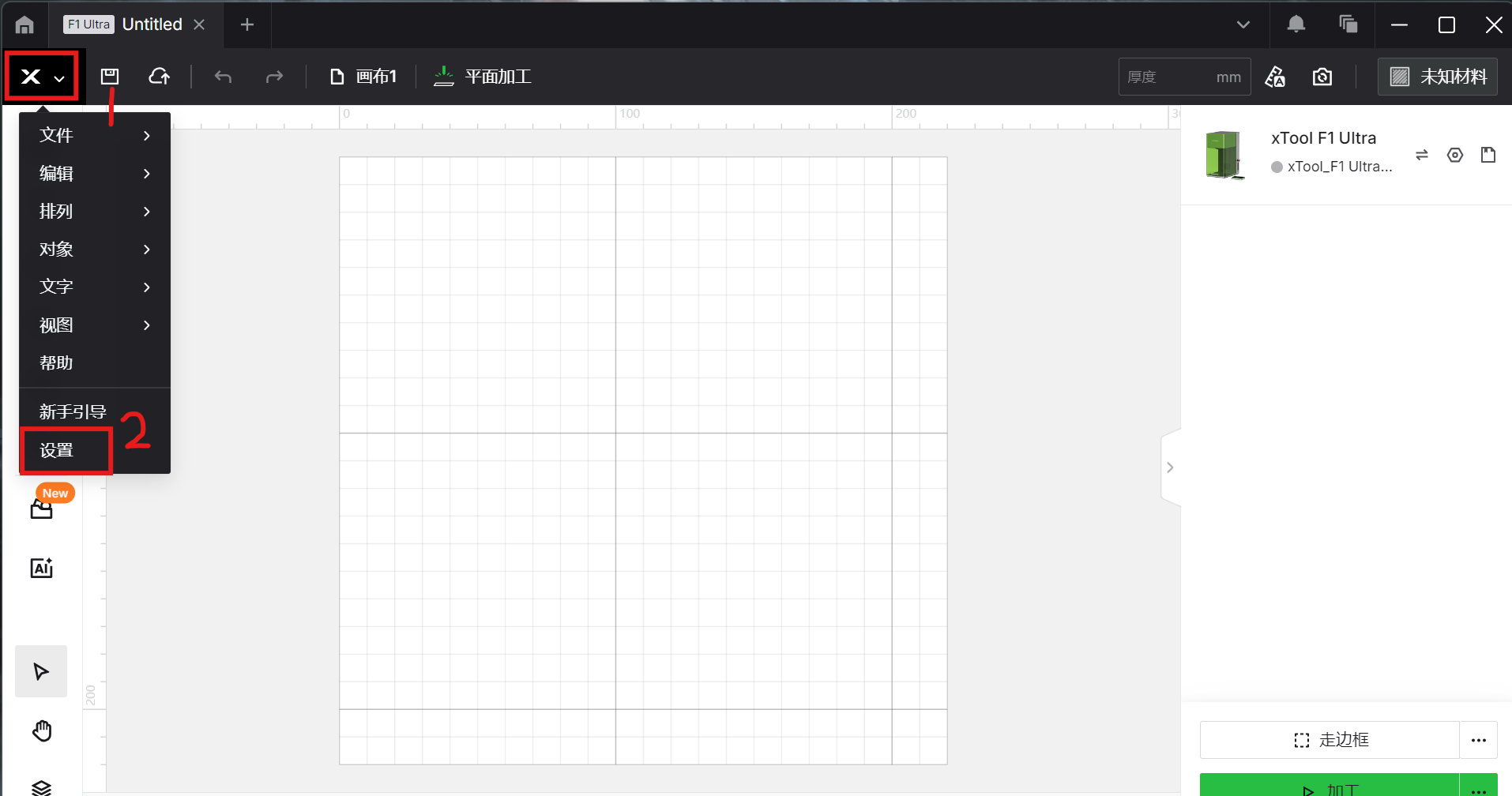
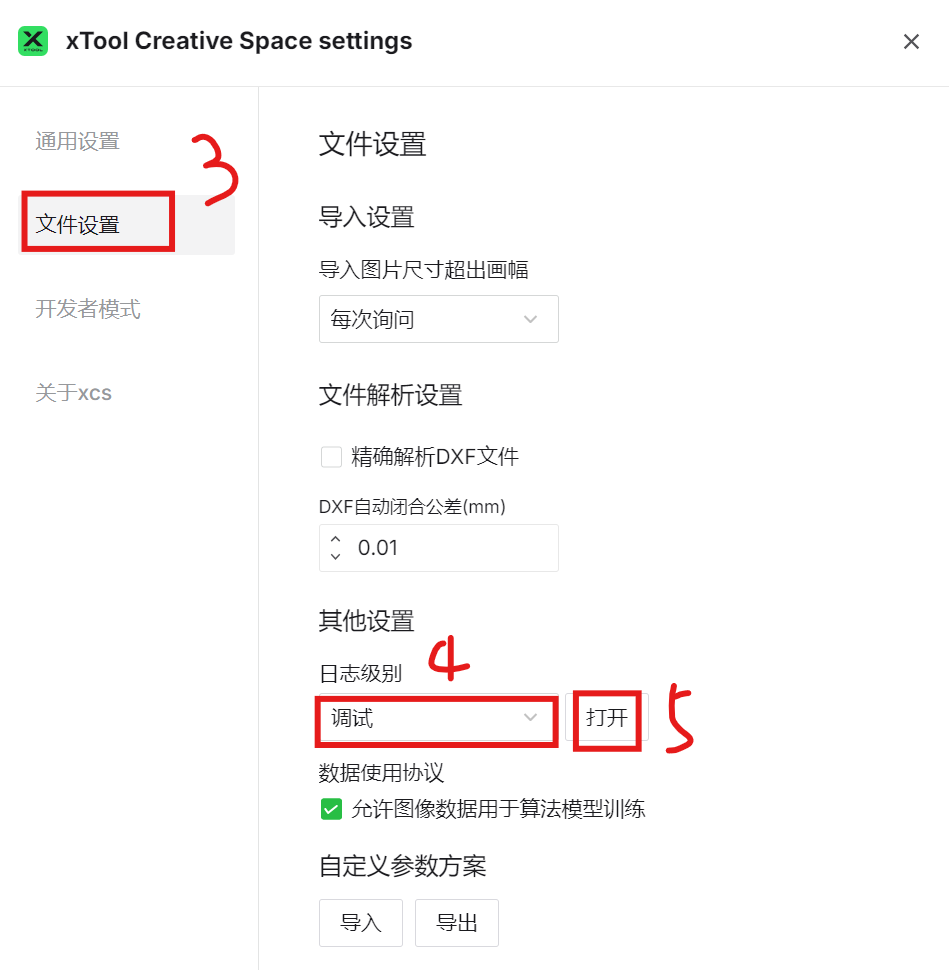
-
您将找到导出到计算机存储的调试文件。

注意:请将问题发生前一天的调试文件转发给我们。
¶ 第 3 项:XCS 项目文件
要导出 XCS 处理文件,请执行以下步骤:
- 点击 X 左上角的图标。
- 导航到 “文件” 部分。
- 选择 “另存到本地” 以保存 XCS 项目文件。
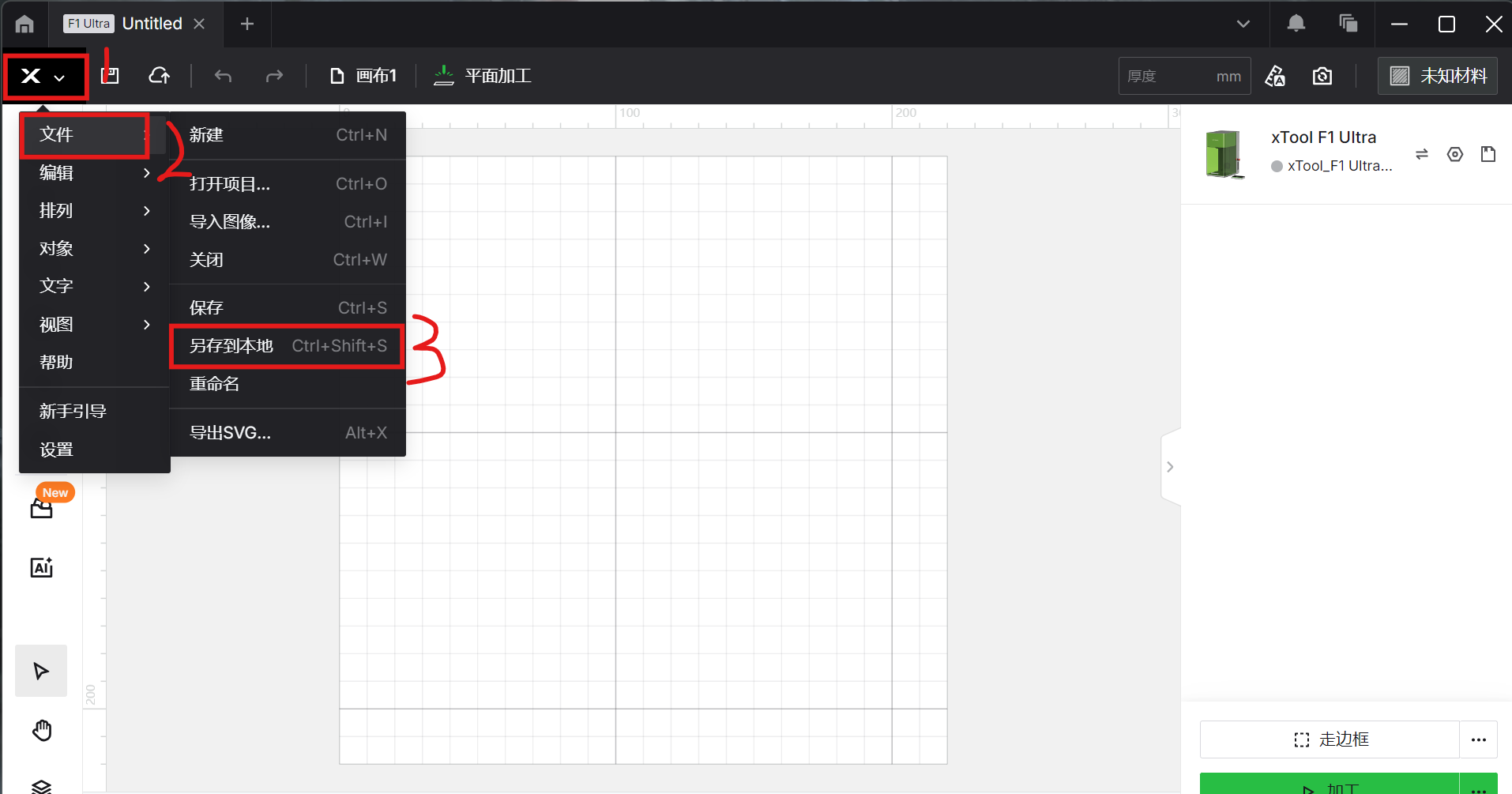
此文件包含重要信息,例如您正在使用的处理模式和参数,可以帮助我们更好地确定问题的原因。
¶ 第 4 项:固件版本
- 在 xTool Creative Space 2.3 (XCS) 中,单击右上角的齿轮图标。
- 导航到“基本信息”选项卡并向下滚动列表以访问您的固件版本。

¶ 第 5 项:F1 Ultra 设备日志
要导出日志文件,请执行以下步骤:
-
单击右上角的齿轮图标。
-
导航到 “Working info” 选项卡,您将在 “Work Log” 旁边找到 “Export” 按钮。

-
在保存日志文件的目录中,找到 “xcs_device_log” 文件夹并压缩后,再将其转发给 xTool 客户服务。这是我们需要的日志文件。
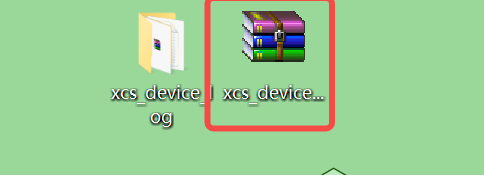
¶ 第 6 项:您的 PC 规格
- 按照以下说明查看计算机系统信息:
¶ 对于 Windows 用户
-
按“ Win + R” 键打开“运行命令”窗口。

2. 在搜索字段中键入“dxdiag”,然后单击 确定。
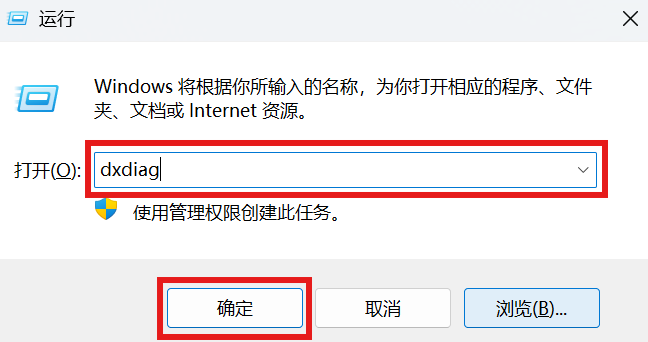
- 您的计算机系统信息将出现在弹出窗口中,如下所示。
¶ 对于 Mac 用户
- 选择“Apple menu > System Settings”,然后单击侧边栏中的“General”。(您可能需要向下滚动。
- 点击右侧的 “About”(关于),然后点击 “System Report”(系统报告)。
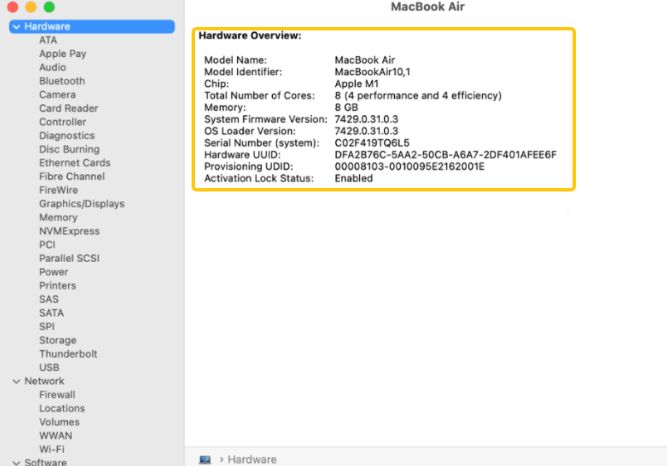
¶ 第 7 项:您的原始处理图像
您可能需要提供用于处理的图像。图片格式可能包括:
- 矢量格式: SVG、DXF
- 位图格式: JPG、PNG 或其他支持的类型

图像格式
¶ 第 8 项: 激光设备的 SN
xTool F1 Ultra 的序列号 (SN) 位于设备背面的出烟口附近。

F1 Ultra 序列号 (SN) 位置
¶ 第 9 项:关于您的问题的视频(或录像)
该问题的视频记录可以帮助 xTool 技术支持更好地了解您的问题。如果可能,请记录:
- 您的操作步骤(请逐步说明)。
- 出现的任何错误提示或系统反应。
- 是否有异常噪音或不规则现象。
若问题难以通过视频记录,可拍摄清晰的现场照片。如问题偶发或难以复现,请尽可能提供详细的操作过程和描述。
